Administrar conjuntos de permisos
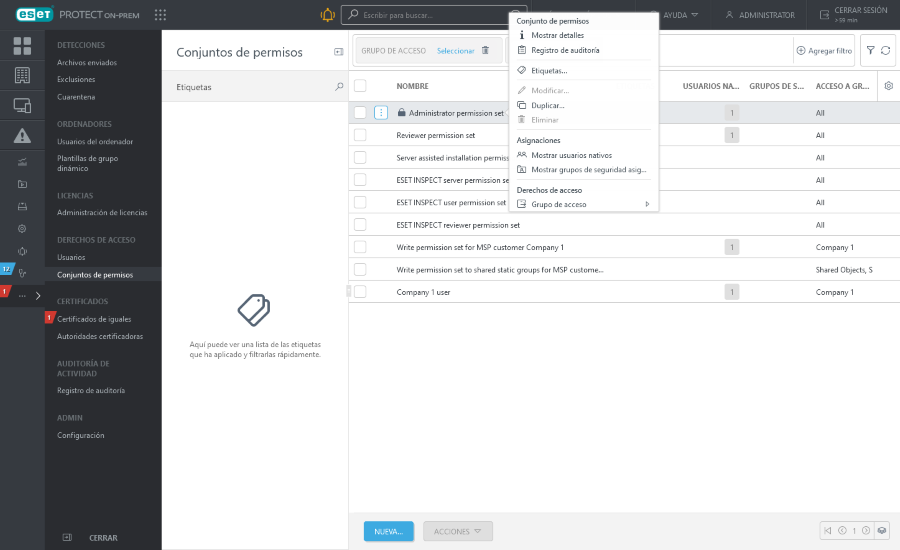
Para administrar un conjunto de permisos, haga clic en el conjunto de permisos y seleccione una de las acciones disponibles:
Conjunto de permisos
•![]() Mostrar detalles: ver los detalles del conjunto de permisos.
Mostrar detalles: ver los detalles del conjunto de permisos.
•![]() Registro de auditoría - Permite ver el Registro de auditoría del elemento seleccionado.
Registro de auditoría - Permite ver el Registro de auditoría del elemento seleccionado.
•![]() Etiquetas - Edite las etiquetas (puede asignar, cancelar la asignación, crear y eliminar).
Etiquetas - Edite las etiquetas (puede asignar, cancelar la asignación, crear y eliminar).
•![]() Editar: permite editar el conjunto de permisos.
Editar: permite editar el conjunto de permisos.
•![]() Duplicar: permite crear un conjunto de permisos duplicado que puede modificar y asignar a un usuario específico. El duplicado se almacenará en el grupo principal del usuario que lo duplicó.
Duplicar: permite crear un conjunto de permisos duplicado que puede modificar y asignar a un usuario específico. El duplicado se almacenará en el grupo principal del usuario que lo duplicó.
•![]() Eliminar: elimina el conjunto de permisos.
Eliminar: elimina el conjunto de permisos.
Asignaciones
•![]() Mostrar usuarios nativos: muestra la lista de usuarios nativos asignados.
Mostrar usuarios nativos: muestra la lista de usuarios nativos asignados.
•![]() Mostrar grupos de seguridad asignados: muestra la lista de grupos de seguridad del dominio asignados.
Mostrar grupos de seguridad asignados: muestra la lista de grupos de seguridad del dominio asignados.
Derechos de acceso
•![]() Grupo de acceso >
Grupo de acceso > ![]() Mover – Mueva el objeto a otro grupo estático en el que esté disponible para los usuarios que tienen suficientes derechos para el grupo de destino. Cambiar el grupo de acceso resulta útil para resolver problemas de acceso con otros usuarios. El grupo de acceso configura el grupo estático del objeto y el acceso al objeto en función de los derechos de acceso del usuario.
Mover – Mueva el objeto a otro grupo estático en el que esté disponible para los usuarios que tienen suficientes derechos para el grupo de destino. Cambiar el grupo de acceso resulta útil para resolver problemas de acceso con otros usuarios. El grupo de acceso configura el grupo estático del objeto y el acceso al objeto en función de los derechos de acceso del usuario.
Todos los conjuntos de permisos predefinidos tienen el grupo Todo en la sección Grupos estáticos. Tenga esto en cuenta al asignárselos a un usuario. Los usuarios tendrán estos permisos en todos los objetos de ESET PROTECT On-Prem. |
Crear o editar un conjunto de permisos
Para crear un nuevo conjunto de permisos, haga clic en Nuevo. Para editar un conjunto de permisos existente, seleccione el conjunto de permisos correspondiente y haga clic en Editar.
Básico
Escriba el Nombre del conjunto (ajuste obligatorio). También puede especificar una Descripción y Etiquetas.
Haga clic en Seleccione las etiquetas para asignar etiquetas.
Grupos estáticos
Puede Seleccionar un grupo estático (o varios grupos estáticos) o Crear nuevo grupo para que asuma esta competencia. Los permisos marcados en la sección Funcionalidad se aplicarán a los objetos contenidos en los grupos seleccionados en esta sección.
Funcionalidad
Seleccione los módulos individuales a los que desea conceder acceso. El usuario con esta competencia tendrá acceso a estas tareas específicas. También es posible configurar diferentes permisos para cada tipo de tarea del servidor y tarea del cliente. Hay cuatro conjuntos de funcionalidad predeterminados. Seleccione uno de estos cuatro o elija las casillas de verificación de la funcionalidad manualmente.
Al otorgar permiso de Escritura se otorgan automáticamente derechos de Uso y Lectura; al otorgar derechos de Uso se otorgan automáticamente derechos de Lectura.
Grupos de usuarios
Puede agregar un Grupo de usuarios (o varios grupos de usuarios) cuyos parámetros de usuarios se puedan utilizar en una política (por ejemplo, Administración de dispositivos móviles de ESET para iOS o Modo de anulación).
Usuarios
Elija un usuario para asignarle este conjunto de permisos. Todos los usuarios disponibles se muestran a la izquierda. Seleccione usuarios específicos o todos los usuarios con el botón Agregar todo. Los usuarios asignados se muestran a la derecha. No es obligatorio asignar permisos a un usuario, puede hacerlo más tarde.
Resumen
Revise las opciones configuradas para esta competencia y haga clic en Finalizar. El conjunto de permisos se almacena en el grupo principal del usuario que lo creó.
Haga clic en Guardar como para crear un nuevo conjunto de permisos basado en el conjunto de permisos que está editando. Se solicitará introducir un nombre para el nuevo conjunto de permisos.